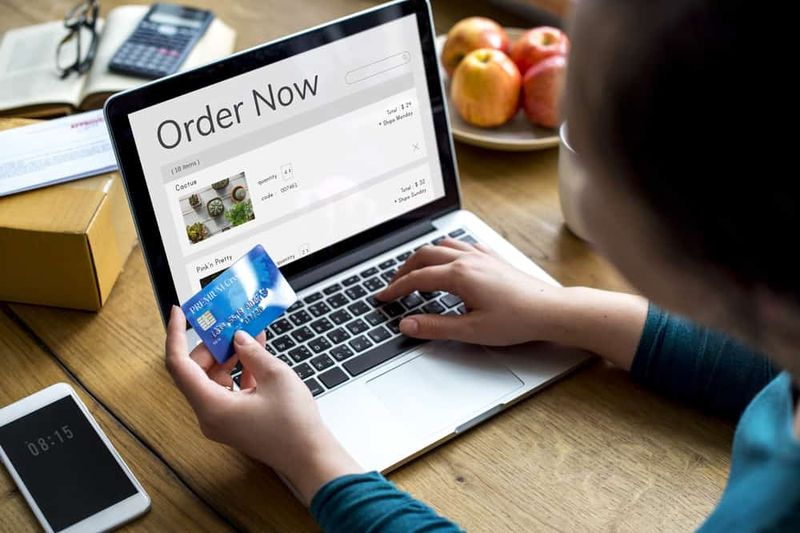Kako deliti miško in tipkovnico med osebnimi računalniki
Ali boste miško in tipkovnico delili med računalniki? Synergy je zelo priljubljena aplikacija, ki omogoča skupno rabo tipkovnice in miške v več računalnikih. To je plačljiva aplikacija. Če pa vam je všeč preprost in brezplačen način za skupno rabo miške ali tipkovnice med osebnimi računalniki, potem navedite Ovire poskusiti.
Ovire so na voljo za Mac, Windows in Linux, brezplačno in odprtokodno. Deluje kar dobro.
Delite tipkovnico in miško med računalniki
Namestite in prenesite ovire v obeh sistemih, za katere želite deliti miško ali tipkovnico. Prepričajte se, da se morate odločiti, iz katerega računalnika želite deliti miško ali tipkovnico, tj. S katerim računalnikom so naprave dejansko fizično povezane. Tudi kateri računalnik ga želite deliti. Med namestitvijo vas bo Barriers to vprašal, zato se pravilno odločite.
Miško ali tipkovnico smo delili iz računalnika z operacijskim sistemom Windows 10 v MacBook Air. MacBook smo nastavili kot 'odjemalca'. V računalniku, iz katerega sta tipkovnica in miška v skupni rabi, preprosto izberite možnost »Strežnik«.
V istem računalniku morate izbrati, kako preklopiti vnos iz nedavnega sistema na tistega, s katerim delite miško in tipkovnico. To naredite tako, da izberete stran zaslona, na katero premaknete miško. Nato si boste ogledali okno. Računalnik v sredini je tisti, ki ga izvaja 'strežnik'. Dotaknite se enega od štirih okoli njega, da izberete stran zaslona. Na primer, izberem levo, tako da ko premikam kazalec miške na levo stran zaslona. Nato se premakne na Mac. Potem lahko uporabim miško in tipkovnico iz sistema Windows 10 in jih povežem z Macom.
Aplikacija zagotavlja varno povezavo obeh strani. Prav tako je povezan s pravimi osebnimi računalniki. Nato boste na odjemalskem osebnem računalniku videli poziv, v katerem boste morali potrditi strežnik, ki se poskuša z njim povezati, s precej dolgim 'strežniškim prstnim odtisom'. Prav tako zelo težavna koda, ki si jo lahko ogledate na strežniških računalnikih.
V sistemu Windows 10 ovire omogočajo tudi dovoljenje za integracijo prek omrežja.
izbriši sistem 32
Veste, kako dobro deluje?
To je tako kot premikanje kazalca med dvema monitorjema. Je precej gladko. Sprememba je v tipkah 'Control' in 'Command', ki se enostavno registrirata ob skupni rabi tipkovnice med računalnikom Mac in Windows 10. Prav tako ni nobenega dallyja. Kadar koli želite, lahko spremenite, kateri sistem je strežnik in kateri odjemalec.
Zaključek:
Tukaj je vse o skupni rabi miške in tipkovnice. Ali je ta članek koristen? Ali se med skupno rabo miške in tipkovnice soočate s kakršno koli težavo? Delite svoje misli z nami v komentarju spodaj. Za nadaljnja vprašanja in vprašanja nas obvestite tudi v spodnjem oddelku za komentarje!
Do takrat! Mir ven
Preberite tudi: